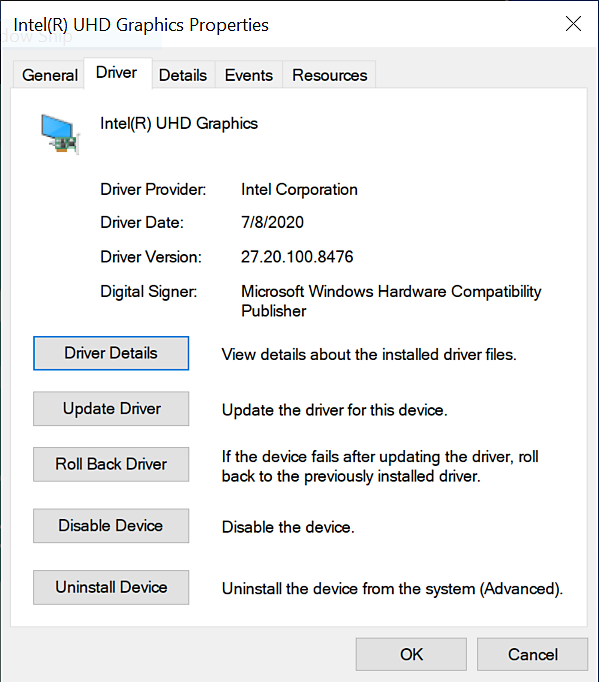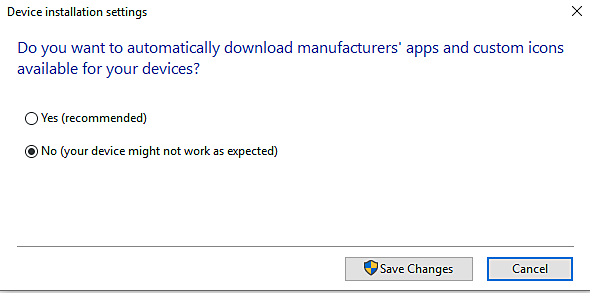Avslutt alle Adobe-programmer som kjører på skrivebordet for øyeblikket.
Hvis du er pålogget som gjest eller standardbruker, tillater ikke Windows at du installerer driveren. Noen organisasjoner tillater ikke at brukere styrer hva de installerer og hvordan de kan manipulere system- og programinnstillingene. Det kan hende du må kontakte systemadministratoren for å få hjelp med å installere driveren i slike situasjoner.
Før du starter
Opprett en sikkerhetskopi av startvolumet. Hvis du vil ha mer informasjon, ser du Slik oppretter du et systembilde i Windows 10.
Installer Intel-grafikkdriveren
-
-
Klikk her for å laste ned driverversjon 27.20.100.8476, godkjent av Adobe som en standarddriver.
Merk:Adobe anbefaler driverversjon 27.20.100.8476 eller nyere.
-
For de fleste brukere er en manuell installasjonsprosess nødvendig. Dette innebærer at du må avinstallere driverne som er installert av PC-produsenten, før du installerer de vedlagte driverne. Adobe anbefaler på det sterkeste at du sikkerhetskopierer systemet først. Du finner Intels instruksjoner om hvordan du installerer drivere manuelt her.
Hvis du allerede har installert den generiske Intel-driveren, kan du fortsette å følge instruksjonene nedenfor for å oppdatere den generiske driveren.
-
Pakk ut den nedlastede zip-filen.
-
Dobbeltklikk på driverfilen som ikke er pakket ut (filnavn: igxpin.exe).
-
Klikk på Ja når du blir bedt om å gi tillatelse fra Brukerkontokontroll.
-
Følg instruksjonene på installasjonsskjermen.
-
Etter at driverne er installert, klikker du på OK og deretter du på Neste for å starte datamaskinen på nytt.
-
Start maskinen på nytt selv om installasjonen ikke ber deg om det.
Kontrollere driverinstallasjonen
Slik bekrefter du at driverinstallasjonen var vellykket:
-
Åpne Enhetsbehandling. For Windows 10 høyreklikker du på Start-ikonet i Windows eller åpner Start-menyen og søker etter Enhetsbehandling. Gå til avsnittet Skjermkort.
-
Dobbeltklikk på den installerte skjermadapteren i Enhetsbehandling.
-
Klikk på fanen Driver.
-
Kontroller at feltene Driverversjon og Driverdato er korrekte.
Verifiserer driverversjonen og driverdatoen (skjermbilde som må oppdateres) Verifiserer driverversjonen og driverdatoen (skjermbilde som må oppdateres)
Feilsøke driverinstallasjonen
Noen ganger kan du se følgende feilmeldinger når du installerer denne driveren.
Feil: Driveren som installeres, er ikke validert for denne datamaskinen. Få tak i riktig driver fra datamaskinprodusenten. Installasjonen avsluttes.
Eller
Feil: Denne driveren kan ikke installeres på denne datamaskinen. Kontakt produsenten for mer informasjon.
Dataprodusenten tilpasser drivere som kjører Intel®-komponenter på maskinen. I dette tilfellet har OEM-ene en spesifikk tilpasset driverversjon, og de skal bare installeres hvis du trenger noe spesifikt for systemet ditt. Det kan være en god idé å bruke Windows Update, men Windows har en funksjon som heter Innstillinger for enhetsinstallasjon, som automatisk laster ned produsenters apper og tilpassede ikoner for enhetene våre. Denne funksjonen avhenger av Windows Update-funksjonen som er aktivert som standard. Når vi oppdaterer systemet, oppdateres enhetsdriverne samtidig. Det er det samme som å installere driveren fra produsentens nettsted. Det kan ta litt tid før produsentene publiserer sine siste driveroppdateringer i Windows Update.
Det kan være et scenario der Windows Update gjenoppretter en eldre OEM-driverversjon over den nylig installerte driveren. Hvis du vil ha en eller flere bestemte drivere, deaktiver du automatiske drivernedlastinger på Windows 10 ved å følge disse trinnene:
Deaktivering Automatisk nedlastning av drivere stopper umiddelbart automatisk nedlasting og installasjon av alle OEM-oppdateringer som en del av Windows Update. Dette kan påvirke ytelse, stabilitet og sikkerhet utenfor Adobe-programmet på andre måter.
Slik endrer du Innstillinger for enhetsinstallasjon i Windows 10
-
Klikk på Start-knappen og søk etter Kontrollpanel.
-
I Kontrollpanelet går du til Alle kontrollpanelelementer eller System.
-
Klikk på Avanserte systeminnstillinger til venstre under Kontrollpanel Hjem.
-
Åpne fanen Maskinvare og klikk på Innstillinger for enhetsinstallasjon.
-
Velg Nei (Enheten din fungerer kanskje ikke som forventet) og klikk på Lagre endringer.
Endre Innstillinger for enhetsinstallasjon Endre Innstillinger for enhetsinstallasjon